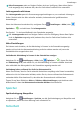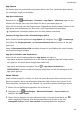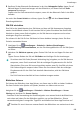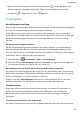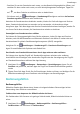P smart 2021 User Guide-(PPA-LX1&LX2,EMUI10.1.1_01,DE)
Table Of Contents
- Benutzerhandbuch
- Inhaltsverzeichnis
- Wesentliches
- Standardgesten
- Systemnavigation
- Phone Clone
- Bildschirm sperren und entsperren
- Startbildschirm kennenlernen
- Benachrichtigungs- und Statussymbole
- Verknüpfungstasten
- Startbildschirm-Widgets
- Hintergrund festlegen
- Screenshots&Bildschirmaufnahme
- Screenshot erstellen
- Screenshot mit Ihrem Fingerknöchel erstellen
- Screenshot mit einer Tastenkombination erstellen
- Screenshot mit einer Verknüpfung erstellen
- Screenshot erstellen durch Streichen mit drei Fingern nach unten
- Einen Screenshot teilen und bearbeiten oder zu einem Scrollshot wechseln
- Scrollshot mit Ihrem Fingerknöchel erstellen
- Teil-Screenshot erstellen
- Sicherheitsmaßnahmen für die Verwendung von Screenshot-Aufnahmen mit dem Fingerknöchel
- Bildschirm aufnehmen
- Screenshot erstellen
- Benachrichtigungen anzeigen und löschen
- Toneinstellungen anpassen
- Toneinstellungen anpassen
- Lautstärke durch Drücken einer Lautstärketasten regeln
- Gerät beim Klingeln durch Drücken der Ein-/Aus-Taste stummschalten
- Zum Stummschalten kippen oder anheben, um die Klingellautstärke zu reduzieren
- Standardlautstärke festlegen
- Zwischen Ton-, Vibrations- oder Lautlos-Modus mit einer Verknüpfung wechseln
- Toneinstellungen anpassen
- Text eingeben
- Geteilter Bildschirmmodus und Floating-Fenster
- Multi-Window
- Geteilten Bildschirmmodus im Multi-Window-Dock aktivieren
- Anzeigen des Floating-Fensters vom Multi-Window-Dock aus
- Zwischen geteiltem Bildschirm und Floating-Fenster umschalten
- Mit Multi-Window zwischen Apps ziehen und ablegen
- App in das/aus dem Multi-Window-Dock hinzufügen, verschieben oder entfernen
- Multi-Window deaktivieren
- Multi-Window
- Gerät ein- und ausschalten oder neu starten
- Aufladen
- Intelligente Funktionen
- Kamera und Galerie
- Kamera starten
- Fotos aufnehmen
- Aufnahmen im Modus Porträt, Nacht oder Große Blende
- Master AI
- Zoomen, um Fotos aufzunehmen
- Super-Makro
- Panoramafotos aufnehmen
- Lichtmalerei
- HDR-Fotos aufnehmen
- Momente
- Sticker zu Fotos hinzufügen
- Fotos mit hoher Auflösung aufnehmen
- Pro-Modus
- Videos aufnehmen
- Zeitlupenaufnahme
- Zeitraffer-Foto
- Filter
- Kameraeinstellungen anpassen
- Galerie verwalten
- Intelligente Foto-Kategorisierung
- Apps
- Apps
- Kontakte
- Telefon
- Nachrichten
- Kalender
- Uhr
- Memo
- Rekorder
- Rechner
- Taschenlampe
- Kompass
- App-Twin
- Schnell auf häufig verwendete App-Funktionen zugreifen
- Optimizer
- Phone Clone
- Tipps
- Einstellungen
- Nach Elementen in den Einstellungen suchen
- WLAN
- Bluetooth
- Mobile Daten
- Weitere Verbindungen
- Startbildschirm&Hintergrund
- Anzeige&Helligkeit
- Töne&Vibration
- Benachrichtigungen
- Biometrie&Passwort
- Apps
- Akku
- Speicher
- Sicherheit
- Privatsphäre
- Bedienungshilfen
- System&Aktualisierungen
- Über das Telefon
• Streichen Sie von der Statusleiste nach unten, um das Benachrichtigungsfeld zu önen, und
streichen Sie dann weiter nach unten, um alle Verknüpfungstasten anzuzeigen. Tippen Sie
auf , um diese Funktion zu aktivieren oder zu deaktivieren.
• Sie können auch zu Einstellungen > Standortzugri navigieren und dort Auf meinen
Standort zugreifen aktivieren oder deaktivieren.
Nachdem die Standortservices deaktiviert wurden, hindert Ihr Gerät alle Apps und Services
daran, Standortinformationen zu sammeln und zu verwenden, mit Ausnahme einiger
integrierter Apps. Falls diese Apps oder Services Standortinformationen benötigen, werden Sie
von Ihrem Gerät daran erinnert, die Standortservices wieder zu aktivieren.
Genauigkeit von Standortservices erhöhen
Sie können die Ortungsgenauigkeit Ihres Geräts verbessern, indem Sie Apps und Services
erlauben, nach WLAN-Netzwerken und Bluetooth-Geräten in der Nähe zu suchen oder auf
Korrekturdaten für globale Satellitennavigationssysteme (GNSS) zuzugreifen.
Navigieren Sie zu
Einstellungen > Standortzugri > Erweiterte Einstellungen und
legen Sie anschließend die Optionen nach Bedarf fest.
Das Abrufen von Standortinformationen durch Apps zulassen oder verbieten
Sie können einer App den Zugri auf Standortinformationen erlauben oder verbieten,
einschließlich des einmaligen oder dauerhaften Zugris oder der Verweigerung des Zugris
auf Standortinformationen während der App-Nutzung.
1 Navigieren Sie zu Einstellungen > Datenschutz > Berechtigungen, tippen Sie auf
Standort und prüfen Sie, welchen Apps der Zugri auf Standortinformationen gewährt
wurde.
2 Tippen Sie auf die App, für die Sie die Einstellungen ändern möchten, und befolgen Sie die
Bildschirmanweisungen zum Gewähren oder Verweigern von Berechtigungen.
Bedienungshilfen
Bedienungshilfen
Bildschirm-Reader-Apps dienen dazu, Nutzer mit eingeschränktem Sehvermögen bei der
Verwendung eines Geräts zu unterstützen.
Farbkorrektur zum Anpassen der Bildschirmfarbe aktivieren
Die Farbkorrektur hilft Personen mit geringer Sehkraft dabei, Bildschirminhalte leichter zu
sehen.
1 Navigieren Sie zu
Einstellungen > Bedienungshilfen > Bedienungshilfen >
Farbkorrektur und aktivieren Sie Farbkorrektur.
Einstellungen
104